Plantillas de formularios Lista
OBJETIVOS
Crear su primera plantilla de formulario listado.
REQUISITOS PREVIOS
Haga clic aquí para ver lo que necesita para empezar.
En este tutorial, cubriremos casi todos los aspectos de la creación de una plantilla de formulario listado como: la creación de un formulario listado con una barra de búsqueda y una tabla que muestra una imagen, un título, y un subtítulo para cada celda.
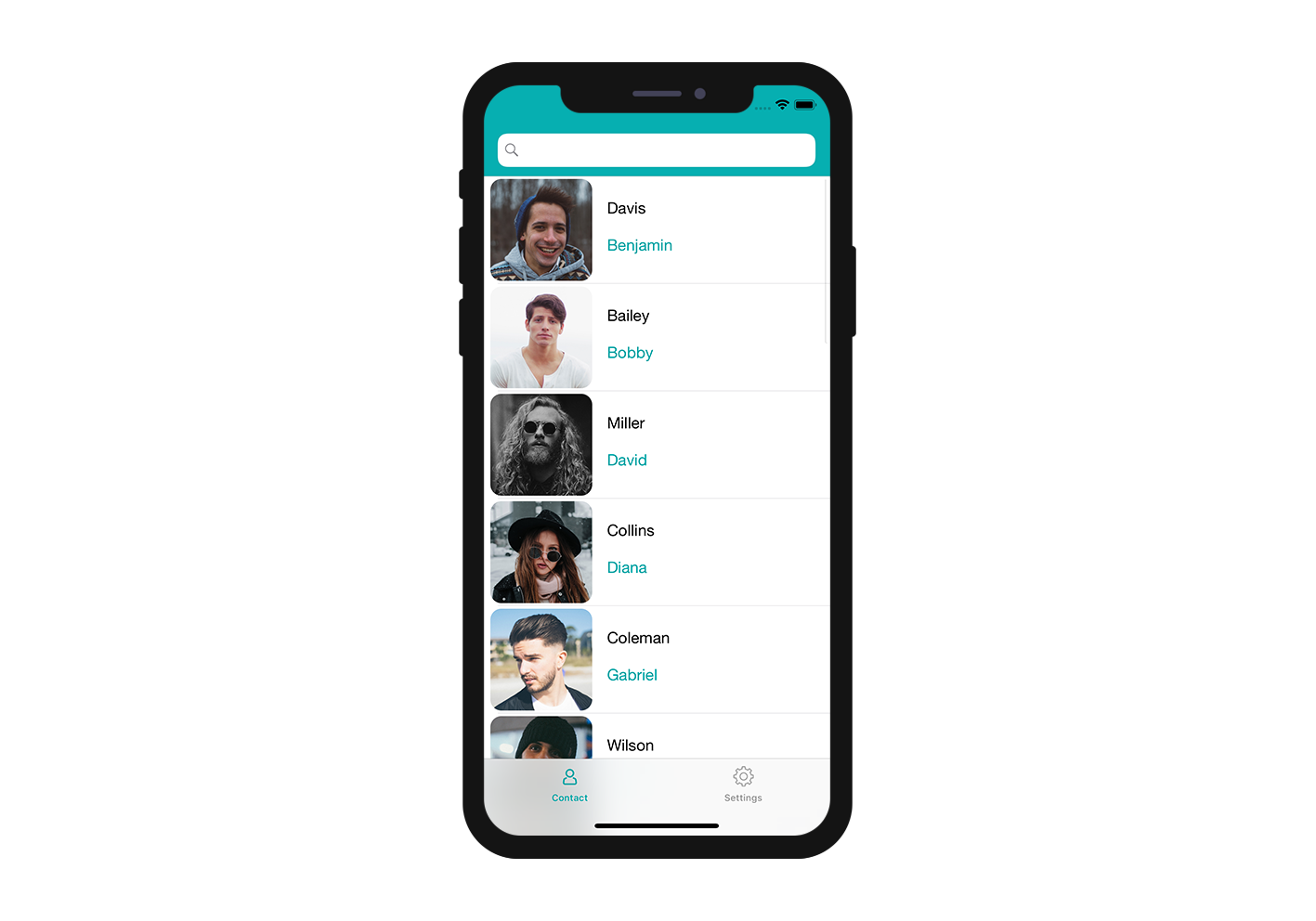
Descargue el proyecto Starter
Para comenzar, descargue el Starter Project, que incluye:
- Una carpeta List form
- Un archivo Contact.4dbase (base de demostración con un proyecto de aplicación móvil listo para utilizar)
¡Ahora está listo para crear su primera plantilla de formulario listado!
Añada una plantilla de formulario listado a su proyecto móvil
Primero deber crear una carpeta Contact.4dbase/Resources/Mobile/form/list. Luego arrastre y suelte la carpeta list form en ella.
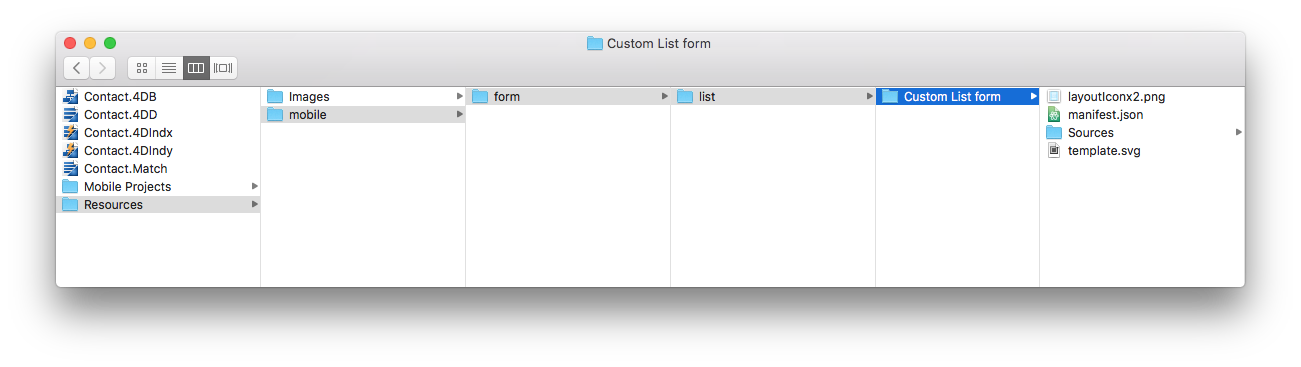
Luego abra el archivo Contact.4dbase con 4D. (Archivo > Abrir > Mobile Project > **App Demo Contact **)
Finalmente, en la Sección Formulario del editor del proyecto, verá que su plantilla de formulario listado se ha agregado exitosamente a la lista de plantillas de formularios Lista disponibles.
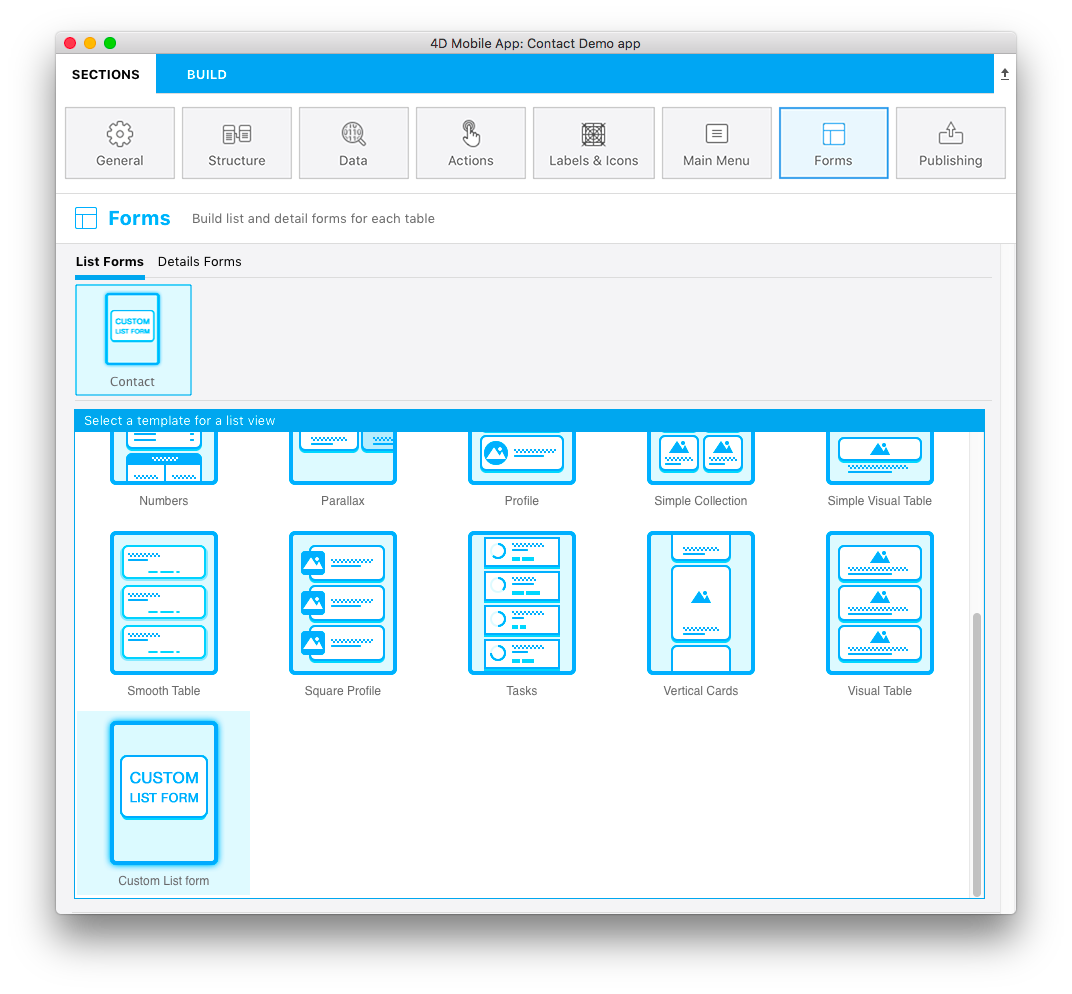
Ahora concentrémonos en el contenido de la carpeta Custom List form.
Contenido de la plantilla de formulario Lista
En esta carpeta, encontrará:
- Un icono layoutIconx2.png de 160x160px que se mostrará en el editor del proyecto cuando seleccione su plantilla
- Un archivo manifest.json que incluye una descripción básica de la plantilla
- Un archivo template.svg: la representación visual de su plantilla que se muestra cuando define el contenido de su formulario listado.
- Carpeta Source: incluye los archivos storyboard (interfaz gráfica) y archivo swift (código para el formulario)
¿Qué son estos archivos? ¿Para qué se utilizan? ¿Cómo personalizarlos?